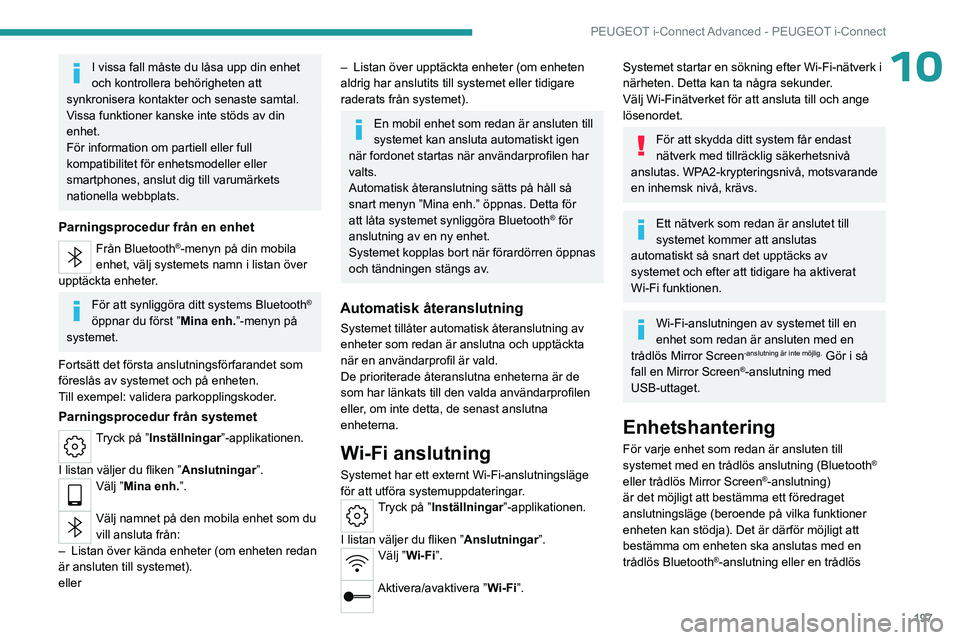Page 193 of 244

191
PEUGEOT i-Connect Advanced - PEUGEOT i-Connect
10Vissa anslutna tjänster kanske inte
fungerar utan fordonsplatsdata.
Detta läge kommer inte att tillämpas på
nödsamtalsfunktionerna eller på specifika
tjänster som användaren har samtyckt till
enligt villkoren för kommersiella kontrakt (t.ex.
anslutet larm).
"Privat läge"
Detta läge tillåter inte fordonet att
överföra personuppgifter utanför fordonet.
Anslutna tjänster utför endast lokal behandling inom fordonet med
begränsade funktioner.
Detta läge kommer inte att tillämpas på
nödsamtalsfunktionerna eller på specifika
tjänster som användaren har samtyckt till
enligt villkoren för kommersiella kontrakt (t.ex.
anslutet larm).
Professionella syftet
Om fordonet används för yrkesmässiga
ändamål eller enligt villkoren för specifika
avtal (företagsflotta, myndighetsuppdrag
osv.), kommer vissa sekretesslägen inte att
vara tillgängliga för användaren på skärmen,
beroende på behovet av datadelning av
tjänsterna. För att ändra läge sveper du nedåt från den
övre kanten av pekskärmen för att visa alla
snabbinställningar.
Tryck på den här knappen och välj det
valda läget. Läget är markerat.
ELLER
Tryck på ”Inställningar ”-applikationen.
I listan väljer du fliken ” Anslutningar”.
Välj "Sekretessinställningar".
Välj läget.
Internetportal
Under den första användningen, vid förvärv
av fordonet, uppmanas användaren att
välja bosättningsland för användning av
internetportalen.
Om landet inte är valt lagras meddelandet i
meddelandecentret och försvinner när landet är
valt. Svep ett finger på pekskärmen från topp till
botten för att visa alla aviseringar.
Valet av land är nödvändigt för att använda
tillgängliga internetapplikationer.
Tryck på ”Inställningar ”-applikationen.
I listan väljer du ” Anslutna tjänster”.
Välj landet.
Första gången du använder den via en
ansluten mobilenhet länkar systemet till
din profil. Den anslutna mobilenheten fungerar
som en åtkomstnyckel till sparad personlig
information. Aktivera först mobilenhetens
Bluetooth
® funktion.
Välj önskad applikation, autentisering kommer
att begäras vid behov. Denna autentisering
sparas för framtida användning via den mobila
enheten som är ansluten till den aktuella profilen.
En autentisering kommer att begäras vid varje
användning om den mobila enheten inte är
ansluten till den aktuella profilen eller om Gäst-
profilen används.
Med användning av ”Gäst”-profilen
begärs en identifiering för varje
användning.
Systemet uppdateras
Fjärrhantering av enheter och
fjärruppdatering av programvara och
firmware.
Med tanke på att det är en integrerad del av
tjänsten som används för att tillhandahålla
anslutna tjänster kommer den nödvändiga
hanteringen av enheter – såväl som den
erforderliga uppdateringen av programvaran
och den fasta programvaran associerad med
den ovan nämnda anslutna tjänsten – att
utföras på distans, särskilt med användning
av ”Over Air”-teknik.
För att göra detta upprättas en säker
anslutning via radionätverk mellan fordonet
och tillverkarens enhetshanteringsserver
varje gång tändningen slås på när
Page 194 of 244

192
PEUGEOT i-Connect Advanced - PEUGEOT i-Connect
ett mobiltelefonnätverk är tillgängligt.
Beroende på fordonets utrustning måste
anslutningskonfigurationen vara inställd på
”Ansluten bil” för att möjliggöra anslutningen
till radionätverket.
Oavsett giltig prenumeration på en ansluten
tjänst kommer fjärrhantering av enheter
relaterade till eller anslutna till enheternas
säkerhet samt uppdatering av programvara
och firmware att utföras vid behov. Detta
för att uppfylla ett lagligt krav som gäller
för Tillverkare (t.ex. tillämplig lag vad gäller
produktansvar, reglerna för e-samtal) eller
vid behov för att skydda respektive vitala
intressen för fordonets användare och
passagerare.
Upprättandet av en säker anslutning
via radionätverket och motsvarande
fjärruppdateringar påverkas inte av
sekretessinställningarna och är avsedda att
utföras efter att ha initierats av användaren
som svar på ett relaterat meddelande.
Systemet kan meddela mottagandet av en
uppdatering när den är ansluten till ett externt
Wi-Fi-nätverk eller ett mobiltelefonnät.
Stora uppdateringar laddas bara ner via
Wi-Fi-nätverket.
Tillgängligheten till en uppdatering meddelas
på skärmen i slutet av resan med möjlighet
att omedelbart installera eller skjuta upp
installationen.Installationstiden är variabel och kan ta flera
minuter med maximalt cirka 30 minuter. En
anmälan ger en uppskattning av varaktigheten
och en beskrivning av uppdateringen.
Uppdateringsinformation är tillgänglig via
applikationen ”Inställningar”.
Tryck på ”Inställningar ”-applikationen.
I listan väljer du fliken ” Uppdateringar”.
Med den här knappen kan du ändra
behörigheten för automatisk nedladdning
av uppdateringar via ett externt Wi-Fi-nätverk.
Av säkerhetsskäl och eftersom det kräver kontinuerlig uppmärksamhet av föraren
måste installationen utföras med tändningen
på utan att starta motorn.
Installationen kan inte utföras i följande fall:
–
när motorn är igång.
–
under pågående nödsamtal.
–
vid otillräcklig batterinivå.
–
vid laddning för elfordon.
Om en uppdatering har misslyckats eller har gått
ut, kontakta en återförsäljare eller en kvalificerad
verkstad.
Tillverkaren tar inte betalt för användningen av denna tjänst.
Användningen av Wi-Fi och/eller
mobiltelefonnät av din smartphone kan dock
medföra extra avgifter om du överskrider den
datatrafik som ingår i ditt abonnemang.
Eventuella tillhörande kostnader faktureras
dig av din mobiloperatör.
Personanpassning
Tryck och håll skärmen från en av systemets startsidor.
Eller
Tryck på ”Inställningar ”-applikationen.
I listan väljer du fliken ” Anpassning”.
Tryck på ”Displayer”-fältet.
En sida uppdelad i 2 delar visas.
Tryck på HOME-knappen när som helst för att
lämna den här sidan.
Personalisera skärmen
Tryck på pennan i ”Anpassa pekskärm ”-delen.
En representation av organisationen av de olika
startsidorna (HOME) Widgets visas.
Widget Är ett reducerat fönster för en
applikation eller en tjänst.
Lägger till ett Widget
För att lägga till ett Widget, tryck på
”Widget” på den vänstra sidan av
skärmen.
Eller
Tryck på en av dessa knappar på skärmen.
Page 195 of 244

193
PEUGEOT i-Connect Advanced - PEUGEOT i-Connect
10Välj det önskade Widget.Tryck på bakåtpilen för att återgå till föregående sida.
Organisera widgets på en startsida
(HOME)
Om du vill flytta en Widget trycker du på och
håller den och drar den sedan till önskad plats.
Lägga till en sida
För att lägga till en sida, tryck på ”Sida”
på den vänstra sidan av skärmen.
Tryck på bakåtpilen för att återgå till föregående sida.
Ta bort en Widget
För att flytta en Widget till papperskorgen,
håll den intryckt och dra den sedan till
papperskorgen.
Personalisera
instrumentpanelen
Tryck på pennan i ”Anpassa förarinformation”-delen.
Modifieringen av organisationen för de olika
Widget visas på instrumentpanelen i realtid.
Widget Är ett reducerat fönster för en
applikation eller en tjänst.
Lägger till ett Widget
För att lägga till ett Widget, tryck på
”Widget” på den vänstra sidan av
skärmen.
Eller
Tryck på en av dessa knappar på skärmen.
Välj det önskade Widget.
Tryck på bakåtpilen för att återgå till föregående sida.
Ta bort en Widget
För att flytta en Widget till papperskorgen,
håll den intryckt och dra den sedan till
papperskorgen.
Anpassar i-Toggles
(beroende på utrustning)
På den centrala skärmen visar du sidan som
innehåller knappen du vill inkludera.
Genvägarna används för att komma åt
en applikation (luftkonditioneringssida,
radiosida etc.) eller för att utföra en åtgärd
(ställ in temperaturen till 21 °, ring en vald
katalogkontakt, etc.).
Tryck och håll ned genvägen du vill ersätta.
En panel visas på den centrala skärmen med
alla valbara genvägar i rutorna.
Ett meddelande informerar dig också om nästa
steg som ska utföras. Välj önskad ny genväg. Den dupliceras i
i-Toggles och ersätter den som ursprungligen
valdes. Ett meddelande informerar dig också om
detta.
För att avsluta denna funktion när som
helst trycker du på den här knappen eller
huvudknappen ”Hem”.
Reglage vid ratten
Röststyrning:
Kort tryck, systemets röstkommandon
(beroende på utrustning).
Långt tryck, röstkommandon för smartphone
ansluten med Bluetooth
® eller Mirror Screen®
(Apple® CarPlay®/Android Auto) via systemet.Höja volymen.
Sänka volymen.
Stäng av ljudet: tryck länge på knappen
för att minska volymen.
Återställa ljudet: tryck på någon av
volymknapparna.
Inkommande samtal (kort tryckning):
acceptera samtalet.
Pågående samtal (kort tryckning): lägg på.
Inkommande samtal (lång tryckning): avvisa
det inkommande samtalet.
Slut på samtalet (kort tryckning): få tillgång till
samtalsloggen för den telefon som är ansluten
via
Bluetooth
®.
Page 196 of 244

194
PEUGEOT i-Connect Advanced - PEUGEOT i-Connect
Mirror Screen® ansluten (kort tryckning):
få tillgång till den projicerade vyn över din
telefonapplikation Mirror Screen
® utrustning.Radio: automatisk sökning efter
föregående/nästa station (i listan
med radiostationer sorterade efter namn eller
efter frekvenser).
Media: föregående/nästa spår, rörelse i listorna.
Telefon: bläddra i telefonens samtalslogg.
Kort tryck : validera ett val. Visa listorna ur valet.
Appar
Från startsidan, tryck på den här knappen
för att komma åt applikationerna.
Från vilken sida som helst trycker du på
pekskärmen med tre eller fler fingrar för
att visa applikationsväggen.
Hjälp
Gå till handboken och titta på
handledningar.
Media
Val av ljudkälla eller radiostation.
Mirror Screen®
Smartphone ansluten med Mirror
Screen®: få tillgång till den projicerade vyn av
Apple® CarPlay® eller Android Auto.
Smartphone inte ansluten: öppna menyn så att
du kan ansluta en smartphone.
Navigation
(beroende på utrustning) Ange navigeringsinställningar och välj en
destination.
Använda tjänster som är tillgängliga i realtid,
beroende på utrustning.
Röststyrning
(beroende på utrustning)
Använd systemet eller röstigenkänningen via
systemet.
Telefon
Telefon inte ansluten: öppna menyn så att
du kan ansluta en telefon.
Telefon ansluten: öppna samtalsloggen,
kontakter och telefoninställningar.
Två anslutna telefoner: öppna innehållet i den
prioriterade telefonen med möjlighet att ändra
telefonens prioritet.
Inställningar
Huvudinställningar för ljudsystem,
pekskärm och digital instrumentpanel.
Röststyrning
Första steget
(beroende på utrustning)
Röstigenkänningstjänsten erbjuder ett val
av minst 17 språk (franska, tyska, engelska
(Storbritannien), engelska (USA), arabiska,
brasilianska, kinesiska, spanska, hebreiska,
italienska, japanska, nederländska, polska,
portugisiska, ryska, svenska, turkiska)
tillgängliga med mobilnätet och i linje med det språk som tidigare valts och konfigurerats i
systemet.
Systemet stöder två språk för fall där området
där fordonet reser inte täcks av mobilnätet.
Dessa språk, kallade inbyggda språk, laddas ner
till systemet.
Om det valda språket inte har laddats ner visas
ett meddelande på skärmen så snart mobilnätet
inte är anslutet för första gången och erbjuder att
ladda ner det.
För att använda det nya språket på alla
områden, ladda ner det i förväg (tändning på
utan att starta motorn) via Wi-Fi-nätverket.
Använd nedladdningsproceduren som visas på
skärmen.
Nedladdning av det nya språket tar bort det
minst använda ombord-språket.
Information - Användning av
systemet
När röstkommandon är aktiverade, säg
ditt kommando efter ljudsignalen.
För kommandon i flera steg sker interaktion med
systemet för att slutföra den första begäran.
Vissa kommandon validerar sig själva efter 7
sekunder.
Om systemet inte har tagit hänsyn till ditt
kommando, indikerar det detta med ett
röstmeddelande och en skärmvisning.
Page 197 of 244

195
PEUGEOT i-Connect Advanced - PEUGEOT i-Connect
10Öppnar röstigenkänning
Röststyrning kan användas på vilken
skärmssida som helst, förutsatt att det
inte finns några andra källor som har prioritet i
användning (omvänd, nöd- eller assistanssamtal,
telefonsamtal, annat smarttelefons
röstigenkänning som redan har startats).
Alternativ för att öppna röstigenkänning:
►
Säg
”OK Peugeot”.
eller
►
T
ryck på knappen på ratten.
eller
►
T
ryck på pekskärmsknappen.
För att vara säker på att röststyrning
alltid känns igen av systemet
rekommenderar vi följande:
–
Använd naturligt språk i en normal
samtalston samt uttala orden tydligt utan
att höja rösten.
–
När du har öppnat röstigenkänning
med rattmonterad knapp eller knappen på
pekskärmen, vänta alltid på ”pipet” (ljudsignal)
innan du pratar
. Inget ”pip” ljuder när
röstigenkänning öppnas med hjälp av ”OK
Peugeot”.
–
För optimal drift rekommenderas att du
stänger fönstren och soltaket (beroende på
utrustning) för att undvika eventuella yttre
störningar och stänga av ventilationen.
–
Innan du talar in röstkommandona, be de
andra passagerarna att inte tala.
Exempel på röstkommando för
luftkonditionering:
”höj fläkthastigheten”
”sätt på luftkonditioneringen”
”jag är för varm”
Exempel på röstkommando för radio och
media:
”jag vill lyssna på den svenska
björnstammen”
”byt till radio”
”gå till 88,5”
Röststyrning för media är endast
tillgängliga med en USB-anslutning.
Exempel på röstkommando för
navigering:
”navigera hem”
”visa mig vägen till lovisas hus”
”leta efter gratis parkering i närheten”
Beroende på land, ges
destinationsinstruktioner (adress) på det
språk som konfigurerats i systemet.
Exempel på röstkommando för telefon:
”ring davids mobil”
”ring 46 510 555 2648”
”ring adam”
Om det inte finns någon telefon ansluten
med Bluetooth®, meddelar ett
röstmeddelande: ”Anslut en telefon med
Bluetooth
®” och röstsessionen stängs.
Exempel på röstkommando för vädret:
”behöver jag en regnjacka”
”hur är vädret ikväll”
”vad är luftfuktigheten idag”
Navigation
Startskärm för navigering
(beroende på utrustning)
Åtkomst till kompletterande videor
https://www.tomtom.com/
PSAGroup-Connected-Nav
Tryck på applikationen ”Navigation” för
att visa startsidan för navigering.
Tryck på ”Sök” för att ange en adress eller ett namn.
Tryck på den här knappen för att visa huvudmenyn för de olika alternativen.
Tryck på den här knappen för att visa 3D/2D-läget.
Välj ”Ljud aktiverat”, ”Endast varningar”
och ”Tyst” med på varandra följande tryck
på denna knapp.
Tryck på ”plus”/”minus”-knapparna för att zooma in/ut, eller använd två fingrar på
skärmen.
Page 198 of 244

196
PEUGEOT i-Connect Advanced - PEUGEOT i-Connect
Huvudmeny
Tryck på applikationen ”Navigation” för
att visa startsidan för navigering.
Tryck på den här knappen för att visa huvudmenyn för de olika alternativen.
Välj ”Sök” för att ange en adress, namn
eller vissa intressanta platser.
Välj ”Åk hem” med hjälp av en adress
som tidigare sparats i ” Lägg till hem”.
Välj ”Åk till jobbet” med hjälp av en
adress som tidigare sparats på ” Mina
platser”.
Välj ”Senaste destinationerna” för att
visa de senaste sökta destinationerna.
Välj ”Aktuell resa” för att öppna en annan
meny och utföra olika åtgärder för den
aktuella planerade rutten.
Välj ”Mina platser” för snabb åtkomst till
sparade platser samt favoritdestinationer.
Välj ”Mina resor” för att visa dina
favoritrutter.
Välj ”Parkering” för att visa de olika
parkeringsalternativen i området.
Välj ”Service station” för att visa olika
servicestationer på den aktuella rutten
eller nära den aktuella platsen.
Välj ”TomTom-tjänst” för att kontrollera
nätverksstatus.
Välj ”Inställningar” för att ange
fordonstypen och anpassa displayen,
röstinstruktioner, kartalternativ, reseplanering,
ljud och varningar och systeminformation.
Välj den här knappen för att visa
information om programvaruversioner
samt juridisk information. Detaljer om Öppen
källkod-programbibliotek som används och deras
licensadresser.
Regelbunden anslutning till en säker
Wi-Fi-åtkomstpunkt uppdaterar
kartläggningen globalt.
Kartläggningen uppdateras också med hjälp
av ett mobiltelefonnät, beroende på version,
försäljningsland, fordonets utrustningsnivå
samt abonnemang på anslutna tjänster och
alternativ.
Användning av din smartphones Wi-Fi-
och/eller mobilnät kan dock medföra
tilläggsavgifter om du överskrider ditt
dataabbonemang.
Dessa avgifter kommer i förekommande
fall att överföras till räkningen från din
telefonoperatör.
Anslutningsmöjligheter
Ansluter en trådbunden enhet med USB
USB-anslutningen till en mobil enhet gör det
möjligt att ladda den igen. Den gör sitt godkända
medieinnehåll tillgängligt för systemet (Media
innehåll av iPod
®-typ).
Endast ett USB-uttag tillåter en Mirror
Screen-anslutning (Apple®CarPlay® eller
Android Auto) för kompatibla anslutna mobila
enheter och för att använda några av enhetens
applikationer på pekskärmen.
För mer information om USB-uttaget som är
kompatibelt med Mirror Screen
®-funktionen, se
avsnittet ”Ergonomi och komfort-beslag”.
Den mobila enheten är i laddningsläge när den
är ansluten till USB-kabeln.
Det rekommenderas att du använder
enhetens original USB-kablar, helst med
en kort kabel för att säkerställa optimal
prestanda.
För att skydda systemet ska du inte
använda en USB-hubb.
Bluetooth® anslutning
Anslutning av en mobil enhet till fordonets
system via Bluetooth® ger tillgång till dess
innehåll och ”Media”-streaming. Det gör det
också möjligt att aktivera Telefon-funktionen.
Anslutningen kan initieras antingen från den
mobila enhetens Bluetooth
®-meny eller från
fordonets system, vilket kräver att ”Mina enh.”-
menyn öppnas för den första anslutningen.
Page 199 of 244
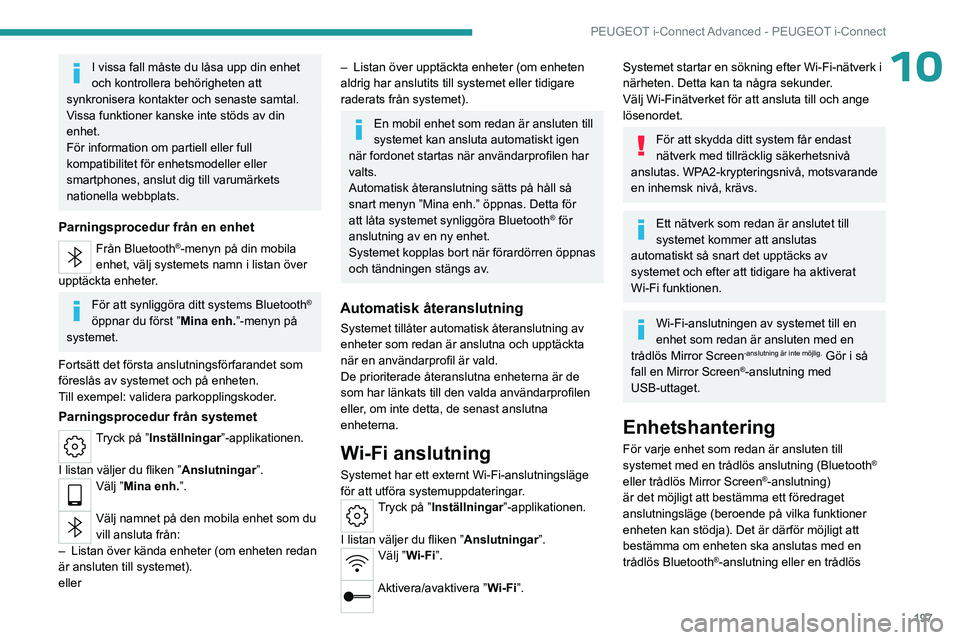
197
PEUGEOT i-Connect Advanced - PEUGEOT i-Connect
10I vissa fall måste du låsa upp din enhet
och kontrollera behörigheten att
synkronisera kontakter och senaste samtal.
Vissa funktioner kanske inte stöds av din
enhet.
För information om partiell eller full
kompatibilitet för enhetsmodeller eller
smartphones, anslut dig till varumärkets
nationella webbplats.
Parningsprocedur från en enhet
Från Bluetooth®-menyn på din mobila
enhet, välj systemets namn i listan över
upptäckta enheter.
För att synliggöra ditt systems Bluetooth®
öppnar du först ”Mina enh.”-menyn på
systemet.
Fortsätt det första anslutningsförfarandet som
föreslås av systemet och på enheten.
Till exempel: validera parkopplingskoder.
Parningsprocedur från systemet
Tryck på ”Inställningar ”-applikationen.
I listan väljer du fliken ” Anslutningar”.
Välj ”Mina enh.”.
Välj namnet på den mobila enhet som du
vill ansluta från:
–
Listan över kända enheter (om enheten redan
är ansluten till systemet).
eller
– Listan över upptäckta enheter (om enheten
aldrig har anslutits till systemet eller tidigare
raderats från systemet).
En mobil enhet som redan är ansluten till
systemet kan ansluta automatiskt igen
när fordonet startas när användarprofilen har
valts.
Automatisk återanslutning sätts på håll så
snart menyn ”Mina enh.” öppnas. Detta för
att låta systemet synliggöra Bluetooth
® för
anslutning av en ny enhet.
Systemet kopplas bort när förardörren öppnas
och tändningen stängs av.
Automatisk återanslutning
Systemet tillåter automatisk återanslutning av
enheter som redan är anslutna och upptäckta
när en användarprofil är vald.
De prioriterade återanslutna enheterna är de
som har länkats till den valda användarprofilen
eller, om inte detta, de senast anslutna
enheterna.
Wi-Fi anslutning
Systemet har ett externt Wi-Fi-anslutningsläge
för att utföra systemuppdateringar.
Tryck på ”Inställningar ”-applikationen.
I listan väljer du fliken ” Anslutningar”.
Välj ”Wi-Fi”.
Aktivera/avaktivera ”Wi-Fi”.
Systemet startar en sökning efter Wi-Fi-nätverk i
närheten.
Detta kan ta några sekunder.
Välj Wi-Finätverket för att ansluta till och ange
lösenordet.
För att skydda ditt system får endast
nätverk med tillräcklig säkerhetsnivå
anslutas. WPA2-krypteringsnivå, motsvarande
en inhemsk nivå, krävs.
Ett nätverk som redan är anslutet till
systemet kommer att anslutas
automatiskt så snart det upptäcks av
systemet och efter att tidigare ha aktiverat
Wi-Fi funktionen.
Wi-Fi-anslutningen av systemet till en
enhet som redan är ansluten med en
trådlös Mirror Screen
-anslutning är inte möjlig. Gör i så
fall en Mirror Screen®-anslutning med
USB-uttaget.
Enhetshantering
För varje enhet som redan är ansluten till
systemet med en trådlös anslutning (Bluetooth®
eller trådlös Mirror Screen®-anslutning)
är det möjligt att bestämma ett föredraget
anslutningsläge (beroende på vilka funktioner
enheten kan stödja). Det är därför möjligt att
bestämma om enheten ska anslutas med en
trådlös Bluetooth
®-anslutning eller en trådlös
Page 200 of 244

198
PEUGEOT i-Connect Advanced - PEUGEOT i-Connect
Mirror Screen®-anslutning varje gång systemet
startas när profilen är vald.
Tryck på ”Inställningar ”-applikationen.
I listan väljer du ” Anslutningar”.
Välj ”Mina enh.” för att visa listan över
parkopplade enheter.
Tryck på den här knappen för att hantera
anslutningen till en enhet.
Välj en anslutningstyp och bekräfta detta val
genom att trycka på ”GODKÄNN”.
Radera en enhet
Tryck på ”Inställningar ”-applikationen.
I listan väljer du ” Anslutningar”.
Välj ”Mina enh.” för att visa listan över
parkopplade enheter.
Tryck på den här knappen.
Tryck på ”TA BORT”.
Bekräfta genom att trycka på “JA”.
Vissa enheter som just har raderats från
systemet begär en anslutning, vägrar
denna begäran.
Mirror Screen®
När en smartphone är ansluten med
Mirror Screen® skickas fordonets
lokalisering och vissa fordonsdata till
smarttelefonen (t.ex. varumärke, vänster-
eller högerstyrning, dag/natt-läge, fysisk
hastighet).
Apple®CarPlay® anslutning
av smartphone via
Att bara ansluta en Apple®CarPlay®-smartphone
kan utföras antingen med USB-kabel eller med
en trådlös anslutning.
Aktivera först Siri®-funktionen på din
Apple®-smartphone.
Om enheten inte kan anslutas tittar du
på Apple-webbplatsen för att kontrollera
att enheten är kompatibel med den här
funktionen.
Om problemet kvarstår raderar du alla
sparade anslutningar på smarttelefonen
och i systemet innan du försöker med en ny
anslutning.
Kabelanslutningen kräver att du inaktiverar
funktionen CarPlay i menyn Inställningar,
Bluetooth på din smartphone.
I menyn Bluetooth klickar du på "i" bredvid det
aktuella fordonet och inaktiverar CarPlay.
Anslut smartphonen till systemet med USB-uttaget kompatibelt med Mirror
Screen.
Apple
®CarPlay® startas automatiskt några
sekunder efter att USB-anslutningen har
upprättats. I vissa fall kan det vara nödvändigt att
låsa upp enheten.
Din smartphone börjar laddas när den ansluts till
USB-kabeln.
Kabelanslutningen gör att du kan undvika
frånkopplingar, särskilt när du passerar genom
betalstationer.
Endast USB-hylsa aktiverar Mirror
Screen®-anslutningen (Apple®CarPlay®);
se avsnittet "Ergonomi och komfort – Beslag".
Det rekommenderas att du använder
enhetens original USB-kablar, helst med
en kort kabel för att säkerställa optimal
prestanda.
Den trådlösa anslutningen till en Apple
®CarPlay®-
smartphone kan startas från "Mina enh."-menyn.
Aktivera först smartphonens CarPlay
® funktion.
I menyn Bluetooth klickar du på "i" bredvid det
aktuella fordonet och aktiverar CarPlay.
Tryck på ”Inställningar ”-applikationen.
I listan väljer du ” Anslutningar”.
Välj "Mina enh." för att visa den enhet
som ska anslutas till Apple®CarPlay®.
Om enheten redan är ansluten till systemet via
Bluetooth
®, välj enhetsinställningarna i listan
över kända enheter och välj Apple® CarPlay®
som trådlöst anslutningsläge.
Om enheten aldrig har anslutits till systemet
förut måste den parkopplas; se avsnittet
"Bluetooth
®-anslutningen".
 1
1 2
2 3
3 4
4 5
5 6
6 7
7 8
8 9
9 10
10 11
11 12
12 13
13 14
14 15
15 16
16 17
17 18
18 19
19 20
20 21
21 22
22 23
23 24
24 25
25 26
26 27
27 28
28 29
29 30
30 31
31 32
32 33
33 34
34 35
35 36
36 37
37 38
38 39
39 40
40 41
41 42
42 43
43 44
44 45
45 46
46 47
47 48
48 49
49 50
50 51
51 52
52 53
53 54
54 55
55 56
56 57
57 58
58 59
59 60
60 61
61 62
62 63
63 64
64 65
65 66
66 67
67 68
68 69
69 70
70 71
71 72
72 73
73 74
74 75
75 76
76 77
77 78
78 79
79 80
80 81
81 82
82 83
83 84
84 85
85 86
86 87
87 88
88 89
89 90
90 91
91 92
92 93
93 94
94 95
95 96
96 97
97 98
98 99
99 100
100 101
101 102
102 103
103 104
104 105
105 106
106 107
107 108
108 109
109 110
110 111
111 112
112 113
113 114
114 115
115 116
116 117
117 118
118 119
119 120
120 121
121 122
122 123
123 124
124 125
125 126
126 127
127 128
128 129
129 130
130 131
131 132
132 133
133 134
134 135
135 136
136 137
137 138
138 139
139 140
140 141
141 142
142 143
143 144
144 145
145 146
146 147
147 148
148 149
149 150
150 151
151 152
152 153
153 154
154 155
155 156
156 157
157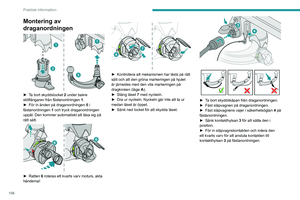 158
158 159
159 160
160 161
161 162
162 163
163 164
164 165
165 166
166 167
167 168
168 169
169 170
170 171
171 172
172 173
173 174
174 175
175 176
176 177
177 178
178 179
179 180
180 181
181 182
182 183
183 184
184 185
185 186
186 187
187 188
188 189
189 190
190 191
191 192
192 193
193 194
194 195
195 196
196 197
197 198
198 199
199 200
200 201
201 202
202 203
203 204
204 205
205 206
206 207
207 208
208 209
209 210
210 211
211 212
212 213
213 214
214 215
215 216
216 217
217 218
218 219
219 220
220 221
221 222
222 223
223 224
224 225
225 226
226 227
227 228
228 229
229 230
230 231
231 232
232 233
233 234
234 235
235 236
236 237
237 238
238 239
239 240
240 241
241 242
242 243
243